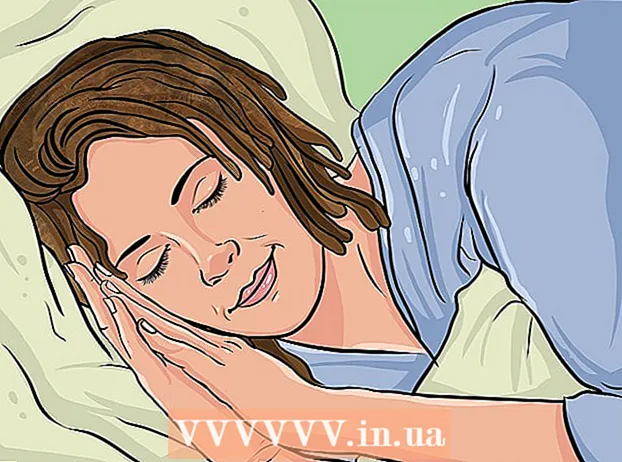Autor:
Florence Bailey
Fecha De Creación:
23 Marcha 2021
Fecha De Actualización:
1 Mes De Julio 2024

Contenido
- Pasos
- Método 1 de 5: Chrome
- Método 2 de 5: Internet Explorer
- Método 3 de 5: Firefox
- Método 4 de 5: Safari
- Método 5 de 5: Opera
- Consejos
- Advertencias
Los complementos son extensiones y complementos de terceros que se pueden instalar en los navegadores web y ampliar o personalizar algunas de las funciones de los navegadores. Los complementos innecesarios se pueden eliminar o desactivar. Instalar, desinstalar o deshabilitar un complemento de terceros es bastante fácil en cualquier navegador.
Pasos
Método 1 de 5: Chrome
 1 Abra el menú de Chrome (☰). Lo encontrará en la esquina superior derecha de la ventana.
1 Abra el menú de Chrome (☰). Lo encontrará en la esquina superior derecha de la ventana. - Las extensiones no están disponibles para la versión móvil de Chrome.
 2 Elija Más herramientas> Extensiones. Se abrirá la pestaña Extensiones. Además, para abrir esta pestaña, en la barra de direcciones, puede ingresar chrome: // extensiones /.
2 Elija Más herramientas> Extensiones. Se abrirá la pestaña Extensiones. Además, para abrir esta pestaña, en la barra de direcciones, puede ingresar chrome: // extensiones /.  3 Busque la extensión que desea deshabilitar. Desplácese por la lista de todas las extensiones instaladas y busque la que desea deshabilitar.
3 Busque la extensión que desea deshabilitar. Desplácese por la lista de todas las extensiones instaladas y busque la que desea deshabilitar.  4 Desmarque la casilla junto a Activado. La extensión se desactivará.
4 Desmarque la casilla junto a Activado. La extensión se desactivará.  5 Haga clic en el icono de la papelera para eliminar la extensión. Vuelva a instalarlo si decide utilizarlo.
5 Haga clic en el icono de la papelera para eliminar la extensión. Vuelva a instalarlo si decide utilizarlo.  6 Restablece las preferencias de Chrome para deshabilitar todas las extensiones a la vez. Haga esto si su navegador tiene demasiadas extensiones.
6 Restablece las preferencias de Chrome para deshabilitar todas las extensiones a la vez. Haga esto si su navegador tiene demasiadas extensiones. - Abra el menú de Chrome (☰) y seleccione Preferencias.
- Haga clic en "Avanzado" en la parte inferior de la página.
- Desplácese hacia abajo y haga clic en Restaurar configuración predeterminada. Confirma que deseas restablecer la configuración de Chrome.
 7 Verifique su computadora en busca de malware si no puede deshabilitar ciertas extensiones. Si no puede deshacerse de la barra de herramientas u otra extensión, el malware podría ser el culpable. Descargue y ejecute AdwCleaner y Malwarebytes Antimalware. Estos programas gratuitos encontrarán y eliminarán la mayoría de los programas maliciosos.
7 Verifique su computadora en busca de malware si no puede deshabilitar ciertas extensiones. Si no puede deshacerse de la barra de herramientas u otra extensión, el malware podría ser el culpable. Descargue y ejecute AdwCleaner y Malwarebytes Antimalware. Estos programas gratuitos encontrarán y eliminarán la mayoría de los programas maliciosos. - Lea este artículo para aprender cómo eliminar el malware.
Método 2 de 5: Internet Explorer
 1 Haga clic en Herramientas o en el icono de rueda dentada y seleccione Complementos en el menú. Se abrirá la ventana "Complementos".
1 Haga clic en Herramientas o en el icono de rueda dentada y seleccione Complementos en el menú. Se abrirá la ventana "Complementos". - Si no hay un icono de engranaje, abra el menú Herramientas y seleccione Complementos. Si el menú Herramientas tampoco está disponible, haga clic en Alt en el teclado.
- Nota: Los complementos no están disponibles para la versión móvil de Internet Explorer.
 2 En el menú Pantalla (a la izquierda), seleccione Todos los complementos. Se mostrarán todos los complementos instalados, incluidos los que están ocultos de forma predeterminada.
2 En el menú Pantalla (a la izquierda), seleccione Todos los complementos. Se mostrarán todos los complementos instalados, incluidos los que están ocultos de forma predeterminada.  3 Busque el complemento que desea deshabilitar. Los complementos instalados aparecerán en la sección Barras de herramientas y extensiones de la ventana Complementos. Si el complemento está activado, la columna Estado se leerá Activado.
3 Busque el complemento que desea deshabilitar. Los complementos instalados aparecerán en la sección Barras de herramientas y extensiones de la ventana Complementos. Si el complemento está activado, la columna Estado se leerá Activado.  4 Seleccione el complemento y haga clic en Desactivar. Este botón aparecerá en la esquina inferior derecha de la ventana.
4 Seleccione el complemento y haga clic en Desactivar. Este botón aparecerá en la esquina inferior derecha de la ventana.  5 Confirme que desea deshabilitar el complemento. La pantalla mostrará información sobre complementos relacionados, que también estarán deshabilitados.
5 Confirme que desea deshabilitar el complemento. La pantalla mostrará información sobre complementos relacionados, que también estarán deshabilitados.  6 Haga clic en Eliminar para eliminar el complemento seleccionado (si es posible). No todos los complementos se pueden eliminar, ya que algunos complementos son necesarios para que Internet Explorer y Windows funcionen correctamente. Si se puede eliminar el complemento, aparecerá un botón Eliminar junto al botón Activar / Desactivar.
6 Haga clic en Eliminar para eliminar el complemento seleccionado (si es posible). No todos los complementos se pueden eliminar, ya que algunos complementos son necesarios para que Internet Explorer y Windows funcionen correctamente. Si se puede eliminar el complemento, aparecerá un botón Eliminar junto al botón Activar / Desactivar.  7 Restablezca la configuración de Internet Explorer para deshabilitar todos los complementos a la vez. Haga esto si su navegador está sobrecargado con complementos.
7 Restablezca la configuración de Internet Explorer para deshabilitar todos los complementos a la vez. Haga esto si su navegador está sobrecargado con complementos. - Haga clic en Herramientas> Opciones de Internet.
- Vaya a la pestaña Avanzado y luego haga clic en Restablecer. Presiona "Restablecer" nuevamente para confirmar tus acciones.
 8 Verifique su computadora en busca de malware si no puede deshabilitar ciertas extensiones. Si no puede deshacerse de la barra de herramientas u otra extensión, el malware podría ser el culpable. Descargue y ejecute AdwCleaner y Malwarebytes Antimalware. Estos programas gratuitos encontrarán y eliminarán la mayoría de los programas maliciosos.
8 Verifique su computadora en busca de malware si no puede deshabilitar ciertas extensiones. Si no puede deshacerse de la barra de herramientas u otra extensión, el malware podría ser el culpable. Descargue y ejecute AdwCleaner y Malwarebytes Antimalware. Estos programas gratuitos encontrarán y eliminarán la mayoría de los programas maliciosos. - Lea este artículo para aprender cómo eliminar el malware.
Método 3 de 5: Firefox
 1 Abra el menú de Firefox (☰) y seleccione Complementos. Se abre la pestaña Administración de complementos.
1 Abra el menú de Firefox (☰) y seleccione Complementos. Se abre la pestaña Administración de complementos. - Firefox mobile no admite complementos.
 2 Haga clic en la pestaña Extensiones a la izquierda. Se abrirá una lista de todas las extensiones instaladas.
2 Haga clic en la pestaña Extensiones a la izquierda. Se abrirá una lista de todas las extensiones instaladas.  3 Haga clic en Desactivar junto a la extensión que desea desactivar. La extensión se desactivará.
3 Haga clic en Desactivar junto a la extensión que desea desactivar. La extensión se desactivará.  4 Haga clic en Eliminar para eliminar la extensión. Vuelva a instalarlo si decide utilizarlo. Puede hacer clic en Deshacer para reinstalar la última extensión eliminada.
4 Haga clic en Eliminar para eliminar la extensión. Vuelva a instalarlo si decide utilizarlo. Puede hacer clic en Deshacer para reinstalar la última extensión eliminada.  5 Restablece las preferencias de Firefox para eliminar todas las extensiones instaladas a la vez. A diferencia de otros navegadores, el restablecimiento de fábrica en Firefox desinstalará, no deshabilitará las extensiones.
5 Restablece las preferencias de Firefox para eliminar todas las extensiones instaladas a la vez. A diferencia de otros navegadores, el restablecimiento de fábrica en Firefox desinstalará, no deshabilitará las extensiones. - Abra el menú de Firefox (☰) y seleccione "?".
- Haga clic en Información de solución de problemas> Actualizar Firefox. Una vez que confirme su decisión, se restablecerá la configuración de Firefox y se eliminarán todas las extensiones.
 6 Verifique su computadora en busca de malware si no puede deshabilitar ciertas extensiones. Si no puede deshacerse de la barra de herramientas u otra extensión, el malware podría ser el culpable. Descargue y ejecute AdwCleaner y Malwarebytes Antimalware. Estos programas gratuitos encontrarán y eliminarán la mayoría de los programas maliciosos.
6 Verifique su computadora en busca de malware si no puede deshabilitar ciertas extensiones. Si no puede deshacerse de la barra de herramientas u otra extensión, el malware podría ser el culpable. Descargue y ejecute AdwCleaner y Malwarebytes Antimalware. Estos programas gratuitos encontrarán y eliminarán la mayoría de los programas maliciosos. - Lea este artículo para aprender cómo eliminar el malware.
Método 4 de 5: Safari
 1 Abra el menú Safari y elija Preferencias. Se abrirá la ventana "Configuración".
1 Abra el menú Safari y elija Preferencias. Se abrirá la ventana "Configuración". - Safari mobile no admite complementos.
 2 Haga clic en la pestaña "Extensiones". En el lado izquierdo de la ventana, se mostrará una lista de todas las extensiones instaladas.
2 Haga clic en la pestaña "Extensiones". En el lado izquierdo de la ventana, se mostrará una lista de todas las extensiones instaladas.  3 Seleccione la extensión que desea deshabilitar. Los detalles de la extensión aparecerán en el lado derecho de la ventana.
3 Seleccione la extensión que desea deshabilitar. Los detalles de la extensión aparecerán en el lado derecho de la ventana.  4 Desmarca la casilla "Habilitar" para deshabilitar la extensión. Estará deshabilitado.
4 Desmarca la casilla "Habilitar" para deshabilitar la extensión. Estará deshabilitado.  5 Mueva el control deslizante a la posición Desactivado para desactivar todas las extensiones. Está ubicado en la esquina superior derecha.
5 Mueva el control deslizante a la posición Desactivado para desactivar todas las extensiones. Está ubicado en la esquina superior derecha.  6 Seleccione una extensión y haga clic en Eliminar para eliminarla. Se eliminará la extensión.
6 Seleccione una extensión y haga clic en Eliminar para eliminarla. Se eliminará la extensión.  7 Descargue Malwarebytes para Mac si no puede deshacerse de algunas barras de herramientas. El popular programa antivirus AdwareMedic fue adquirido por Malwarebytes y ahora se llama Malwarebytes para Mac. Este programa gratuito encuentra y elimina la mayoría de los programas maliciosos.
7 Descargue Malwarebytes para Mac si no puede deshacerse de algunas barras de herramientas. El popular programa antivirus AdwareMedic fue adquirido por Malwarebytes y ahora se llama Malwarebytes para Mac. Este programa gratuito encuentra y elimina la mayoría de los programas maliciosos. - Lea este artículo para aprender cómo eliminar malware en computadoras Mac.
Método 5 de 5: Opera
 1 Abre el menú de Opera. Lo encontrará en la esquina superior derecha de la ventana.
1 Abre el menú de Opera. Lo encontrará en la esquina superior derecha de la ventana. - Opera mobile no admite complementos.
 2 Haga clic en Extensiones> Administrar extensiones. Se abrirá la pestaña Extensiones. También puede hacer clic en control+⇧ Mayús+mipara abrir esa pestaña.
2 Haga clic en Extensiones> Administrar extensiones. Se abrirá la pestaña Extensiones. También puede hacer clic en control+⇧ Mayús+mipara abrir esa pestaña.  3 Haga clic en Desactivar para la extensión que desea desactivar. Estará deshabilitado.
3 Haga clic en Desactivar para la extensión que desea desactivar. Estará deshabilitado.  4 Haga clic en la "X" en la esquina superior derecha de la descripción de la extensión para eliminarla. Se le pedirá que confirme que desea eliminar la extensión.
4 Haga clic en la "X" en la esquina superior derecha de la descripción de la extensión para eliminarla. Se le pedirá que confirme que desea eliminar la extensión.  5 Verifique su computadora en busca de malware si no puede deshabilitar ciertas extensiones. Si no puede deshacerse de la barra de herramientas u otra extensión, el malware podría ser el culpable. Descargue y ejecute AdwCleaner y Malwarebytes Antimalware. Estos programas gratuitos encontrarán y eliminarán la mayoría de los programas maliciosos.
5 Verifique su computadora en busca de malware si no puede deshabilitar ciertas extensiones. Si no puede deshacerse de la barra de herramientas u otra extensión, el malware podría ser el culpable. Descargue y ejecute AdwCleaner y Malwarebytes Antimalware. Estos programas gratuitos encontrarán y eliminarán la mayoría de los programas maliciosos. - Lea este artículo para aprender cómo eliminar el malware.
Consejos
- Desactive o elimine la extensión si la descargó de un sitio que no sea de confianza. Algunas de estas extensiones presentan un riesgo de seguridad y pueden dañar su computadora si no se eliminan de su navegador.
Advertencias
- Algunas extensiones no se pueden eliminar porque son necesarias para que el navegador o el sistema funcionen correctamente. Si un complemento en particular no le permite deshabilitarse o desinstalarse, no podrá eliminarlo de su navegador.